Slik caster du Netflix fra telefonen til TV-en: En omfattende guide
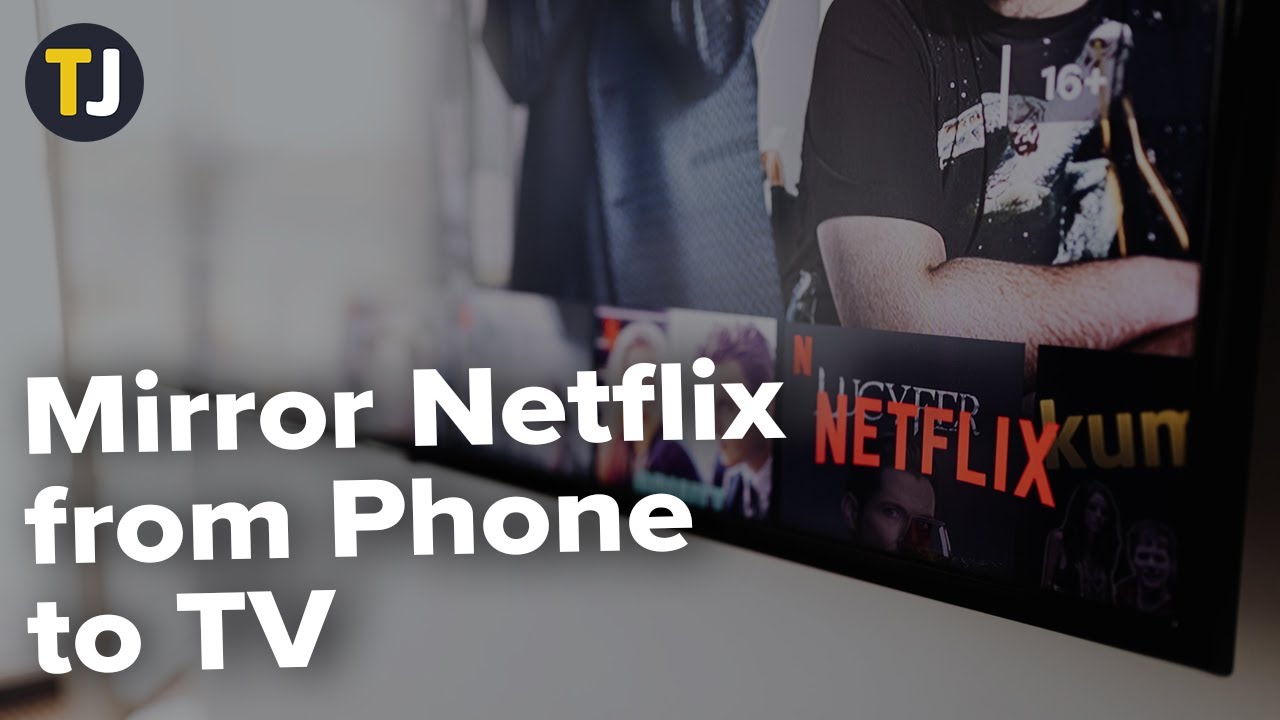
I den digitale underholdningens tidsalder, Netflix har utviklet seg til å bli en "game-changer". Med sitt enorme bibliotek og brukervennlige grensesnitt har det blitt en plattform for binge-watchere over hele verden. Mens de fleste moderne smart-TV-er har en innebygd Netflix-app, kan du likevel nyte favorittseriene og -filmene dine uten en slik app. Lurer du på hvordan? Svaret er gjennom casting eller speiling innholdet ditt fra Netflix-mobilappen til TV-en! 📺 Denne veiledningen tar deg gjennom prosessen trinn for trinn. Men husk at denne metoden er beregnet på de med Netflix' grunnleggende abonnement og høyere, ettersom mobilabonnementet ikke støtter native casting. La oss kaste oss ut i det!🏊
Start opp: Logg på Netflix-appen
Slå på mobilenheten og start Netflix-appen. Logg på med Netflix-kontoen din for å begynne å bla gjennom det enorme innholdsbiblioteket. Når du har funnet serien eller filmen du er interessert i, trykker du bare på den for å starte avspillingen. 📱💻
Navigere i avspillingskontrollene
Nå som det valgte innholdet spilles av på enheten, trykker du på skjermen for å vise avspillingskontrollene. Se etter "støpt øverst til høyre. Ser du det ikke? Ingen grunn til bekymring! Ikonet vises bare når enheten din oppdager en skjerm å caste på. Sørg derfor for at telefonen og TV-en er koblet til samme Wi-Fi-nettverk. 👌
Konfigurere TV-en for speiling
For å lykkes med casting eller speiling må TV-en være riktig konfigurert. Mange nye smart-TV-er leveres med innebygd Støtte for Chromecast eller lignende teknologier. Eldre modeller kan imidlertid trenge en ekstern dongle for trådløs speiling eller casting. Du finner detaljerte installasjonsinstruksjoner i bruksanvisningen til TV-en eller ved å google merket og modellen til TV-en din. 🖥️🔧
Alternativ metode: Tilkobling med USB-C- eller Lightning-kabel
Hvis alt annet mislykkes, eller hvis TV-en ikke støtter trådløs casting, kan du koble telefonen til TV-en ved hjelp av et USB Type-C- eller Lightning-port adapterkabel. Det er imidlertid ikke sikkert at denne funksjonen støttes av alle TV-modeller og enhetstyper. Sørg for å sjekke enhetens kompatibilitet før du kjøper kabelen. 🔌📲
Konklusjon: 🏁
Uansett om du har en smart-TV med en innebygd Netflix-app eller ikke, kan du likevel glede deg over å strømme favorittinnholdet ditt direkte på storskjermen. Ved å følge denne veiledningen kan du enkelt Cast Netflix fra mobilenheten til TV-en. Det er alt som skal til for å gjøre Netflix-opplevelsen enda bedre! Finn frem popcornet 🍿 og god fornøyelse med strømmingen! 🎉
VANLIGE SPØRSMÅL
Støtter Netflix casting-funksjonen?
Ja, Netflix støtter casting, og det er en svært brukervennlig funksjon.
Hvordan kobler jeg til telefonen og TV-en for Netflix-casting?
Du må sørge for at telefonen og TV-en er koblet til det samme Wi-Fi-nettverket. Bruk deretter cast-ikonet i Netflix-appen på telefonen.
Trenger jeg en smart-TV for å caste Netflix fra telefonen?
Ikke nødvendigvis. Hvis du ikke har en smart-TV, kan du bruke mediestrømmeenheter som Chromecast til å overføre Netflix fra telefonen.
Kan jeg caste Netflix fra en iOS-enhet?
Ja, du kan caste Netflix fra både Android- og iOS-enheter.
Kan jeg fortsatt bruke telefonen mens jeg overfører Netflix til TV-en?
Ja, du kan fortsatt bruke telefonen til andre oppgaver mens du sender Netflix til TV-en.
Hvorfor ser jeg ikke cast-ikonet i Netflix-appen?
Kontroller at telefonen og TV-en er på samme Wi-Fi-nettverk. Noen ganger kan en enkel omstart av appen eller enheten løse problemet.
Bruker casting av Netflix mer data?
Castingen i seg selv bruker ikke nødvendigvis mer data, men strømming av Netflix på en større skjerm som en TV kan automatisk strømme i høyere kvalitet hvis internettabonnementet ditt tillater det, og dermed bruke mer data.
Kan jeg caste Netflix til en TV i et annet rom?
Ja, så lenge TV-en og telefonen er koblet til samme Wi-Fi-nettverk.
Er casting-funksjonen gratis på Netflix?
Ja, casting-funksjonen er inkludert i Netflix-abonnementet ditt og krever ingen ekstra betaling.
Hva er kvaliteten på den støpte skjermen?
Kvaliteten på cast-skjermen avhenger av enheten, TV-en og internettforbindelsen. Vanligvis kan kvaliteten variere fra standarddefinisjon (SD) til 4K Ultra High Definition.
Kan jeg bruke Netflix-appen som fjernkontroll under casting?
Ja, du kan bruke Netflix-appen som fjernkontroll for å pause, spille av eller endre hva du ser på.
Må Netflix-appen være åpen under casting?
Nei, Netflix-appen trenger ikke å være åpen. Du kan gjøre andre oppgaver på telefonen mens du castet.
Hva skjer når jeg blir oppringt mens jeg caster Netflix?
Hvis du blir oppringt mens du spiller av fra mobilen, fortsetter avspillingen av innholdet mens du tar telefonen.
Kan jeg caste Netflix fra min PC eller laptop?
Ja, du kan også caste Netflix fra PC-en eller den bærbare datamaskinen til en TV.
Hva trenger jeg for å caste Netflix fra min PC eller laptop?
For å caste fra PC-en eller den bærbare datamaskinen må du bruke en Chrome-nettleser og en casting-enhet eller smart-TV.
Hvorfor fungerer ikke casting-funksjonen på enheten min?
Hvis casting-funksjonen ikke fungerer, kan det skyldes ulike årsaker, som problemer med Wi-Fi-tilkoblingen, en utdatert Netflix-app osv. Prøv å starte enhetene på nytt og oppdatere Netflix-appen.
Kan jeg kontrollere volumet under casting?
Ja, du kan styre volumet fra både TV-en og telefonen når du caster.
Kan jeg caste Netflix fra telefonen til flere TV-er?
Nei, du kan bare overføre Netflix fra telefonen til én skjerm om gangen.
Kan jeg caste Netflix selv om TV-en min ikke er en smart-TV?
Ja, men du trenger en casting-enhet, for eksempel en Google Chromecast.
Hvor god bør internettforbindelsen min være for å kunne caste?
For å få en smidig casting-opplevelse på Netflix anbefales det at du har en internettforbindelse på minst 5 Mbps.
Kan jeg caste Netflix i 4K-kvalitet?
Ja, men dette avhenger av om Netflix-abonnementet, TV-en og internetthastigheten din støtter 4K-strømming.
Kan alle på samme Wi-Fi-nettverk kontrollere casting?
Nei, det er bare personen som startet castingen som kan styre den fra sin enhet.
Kan jeg bytte lydspråk eller slå på undertekster under castingen?
Ja, under casting kan du bytte lydspråk og til og med slå på undertekster fra enheten din.
Trenger jeg en spesiell app for å caste Netflix?
Nei, casting-funksjonen er allerede innebygd i Netflix-appen.
Påvirker casting av Netflix batterilevetiden på telefonen min?
Streaming av Netflix påvirker ikke telefonens batterilevetid i nevneverdig grad, ettersom strømmearbeidet utføres av TV-en eller casting-enheten.
Hvor mange enheter kan jeg registrere på Netflix-kontoen min?
Dette avhenger av Netflix-abonnementet ditt. Noen tilbyr én enhet, mens andre tilbyr opptil fire.
Kan jeg sende innhold fra andre apper mens jeg sender Netflix?
Nei, du kan ikke caste fra to forskjellige apper samtidig.
Kan jeg bruke Netflix når jeg er på reise?
Ja, så lenge du har en god internettforbindelse og en enhet å caste til, kan du caste Netflix mens du er på reise.
Hva er forskjellen mellom casting og skjermspeiling?
Skjermspeiling viser alt på enhetens skjerm på TV-en, mens casting bare sender den videoen du vil se.
Hvor er cast-ikonet plassert i Netflix-appen?
Cast-ikonet finner du vanligvis i den øverste navigasjonslinjen i Netflix-appen.
 ping.fm
ping.fm 